Så här hanterar du Siri Genvägar och genvägar App i IOS 12
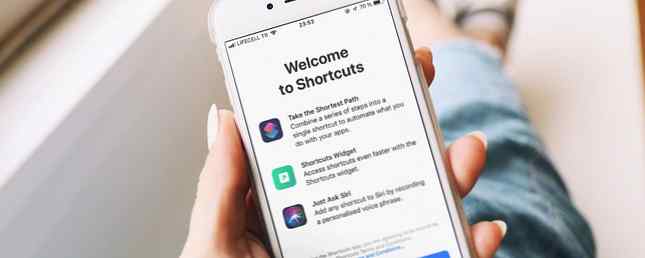
Med iOS 12 gjorde Apple ett klokt beslut att gå tillbaka och fokusera på att förbättra iPhone och iPad prestanda. Det finns dock fortfarande nya funktioner för dig att dra fördel av.
En av de bästa nya funktionerna är Siri Shortcuts. Det gör att du kan utnyttja kraften hos den personliga assistenten Siri till superladdningsrutiner och göra det enklare att uppnå vardagliga uppgifter från populära appar.
Låt oss ta en fördjupad titt på Siri Shortcuts, hur de förbättrar den övergripande iOS-upplevelsen och hur du kan gå ännu längre med Apples genvägar app.
Säg Hej till Siri Genvägar
Innan iOS 12 kom fram Vad är nytt i IOS 12? 9 Ändringar och funktioner för att kolla vad som är nytt i IOS 12? 9 Ändringar och funktioner för att checka ut IOS 12 har kommit fram. Lär dig om de spännande nya funktionerna som nu finns tillgängliga på en iPhone eller iPad nära dig. Läs mer, interaktion med olika appar för att utföra uppgifter tog tid och mycket arbete på enhetens skärm. Siri Genvägar kan hjälpa dig att spara tid när du fyller i en enda uppgift eller en större serie av åtgärder som kräver många appar.
Du kan till exempel skapa en genväg för att snabbt och enkelt se prognosen från en av de mest underhållande väderapperna som finns tillgängliga - Carrot Weather. Informationen kommer att visas på Siri-skärmen utan att öppna appen.
Med hjälp av genvägsprogrammet kan du också skapa en mer komplicerad Siri-genväg. I ditt pendlingshem kan en Siri-genväg skriva någon som du slår på vägen, starta Google Maps automatiskt och slå på en specifik Apple Music-spellista. I stället för att kunna interagera med varje app kan du anpassa ett specifikt namn till genvägen och bara fråga Siri.
Alla Apples inbyggda appar, som Mail, Safari och många andra, kan använda Siri Shortcuts. Utvecklare från tredje part kan också uppdatera sina appar för att ge stöd.
Den bästa delen av Siri Shortcuts är att du inte behöver göra något för att använda funktionen. Apples mjukvara är alltid på jakt efter olika dagliga rutiner med dina olika appar, som en del av Proactive Siri. (Vi har jämfört Proactive Siri och Google Feed Proactive Siri vs Google Feed: Hur de jämför och vilket är bättre proaktivt Siri vs Google Feed: Hur de jämför och vilket är bättre Apples proaktiv Siri är mycket som Googles mat, men hur skiljer de sig? Låt oss jämföra dessa två proaktiva assistenter. Läs mer om du är intresserad.)
På låsskärmen på din enhet eller medan du gör en sökning ser du ett Siri-förslag med en viss genväg. Klicka bara på förslaget att starta uppgiften.
Så här skapar du en Siri-genväg
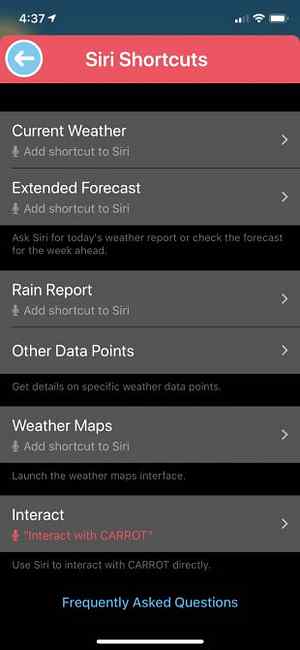
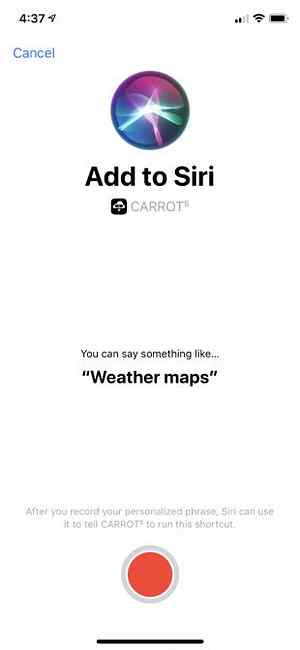
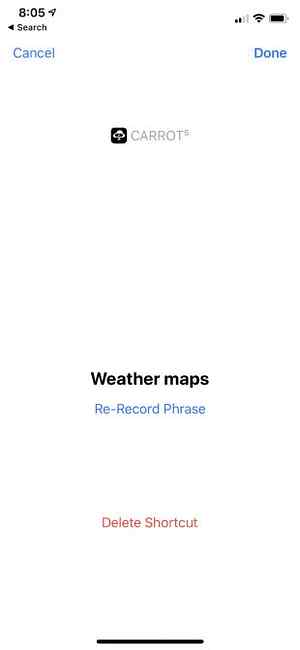
Men det här är långt från det enda sättet att skapa eller interagera med en Siri-genväg. Använd en kompatibel tredjepartsapp, leta efter Lägg till i Siri ikon eller a Siri Genvägar sektion. De flesta appar ger redan flera olika uppgifter som är perfekta för en genväg.
På nästa skärm ser du en bättre titt på vad exakt genväg kommer att göra. Nederst på skärmen är en spela in knapp. Välj det för att spela in en anpassad fras för att ge Siri. Tillsammans med att skapa en minnesvärd fras, är det bäst att behålla detta korta eller två ord är perfekt.
Alla Siri Genvägar du anpassar via tredje part apps är tillgängliga att visa genom att gå till Inställningar> Siri & Search. Välj Mina genvägar för att se allt du skapat.
Nedan är det a Föreslagen genväg sektion. På huvudsidan ser du några olika Föreslagen uppgifter du gör ofta. Välj bara Plus knappen för att skapa en genväg för den.
Under förslaget väljer du Alla genvägar för ännu fler alternativ. Du kan hitta ett antal möjliga alternativ från både Apple och tredjepartsprogram. Det är uppgifter du redan har genomfört med appar.
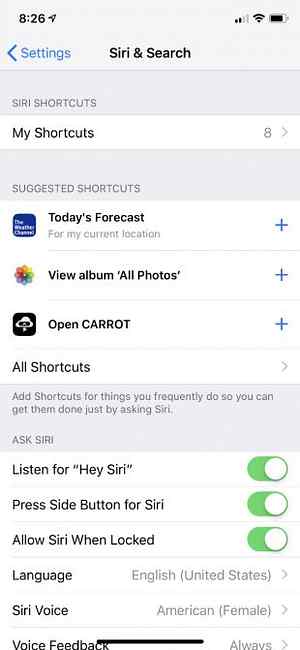
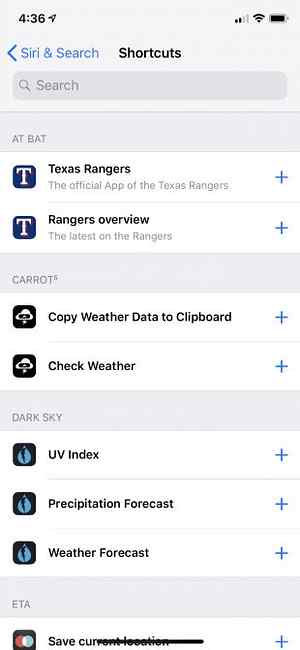
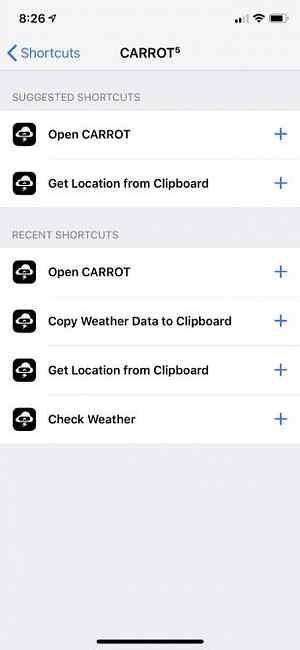
I samma avsnitt kan du också radera en Siri-genväg eller ändra aktiveringsfrasen.
Som en bra bonus kan du också köra många av Siri Genvägar som skapats i IOS 12 med en Apple Watch eller HomePod. Om genvägen inte kan aktiveras på de andra enheterna startar röstkommandot istället processen på din iOS-enhet.
Använda genvägarna App
Att konfigurera och använda en Siri-genväg från en enda app är definitivt användbar. Men om du verkligen vill utnyttja kraften i den här funktionen, ladda ner Apples genvägar-app. Tidigare känd som Workflow, det ger ett sätt för kraftanvändare - eller till och med nybörjare - att uppleva iOS-automation genom att koppla ihop flera appar och tjänster.
IPhone- och iPad-appen har två huvudavsnitt. Nykomlingar bör gå till Galleri, där du kan bläddra i ett stort antal förinställda genvägar. Om du letar efter något specifikt väljer du sökfältet högst upp på sidan.
När du hittar en genväg för att prova, välj bara den för att se mer information. Välj Visa åtgärder för att se exakt vad genvägen gör med olika iOS-appar och -funktioner. De Hämta genväg knappen lägger till den i din Bibliotek, den andra delen av appen.
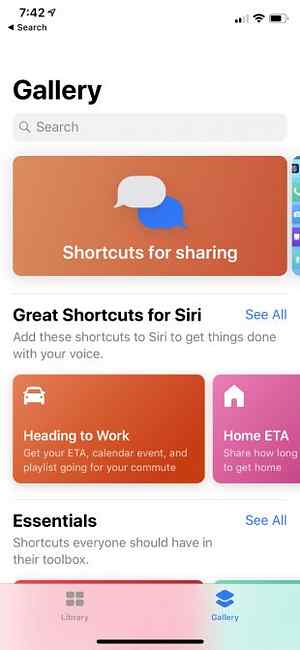
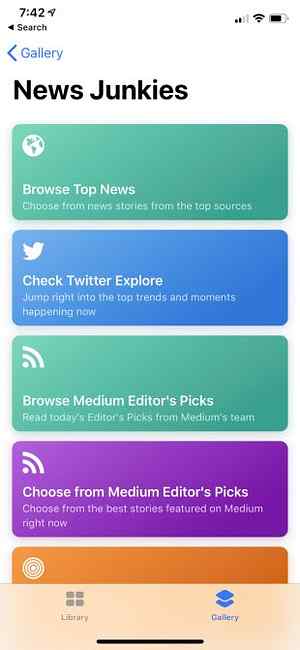
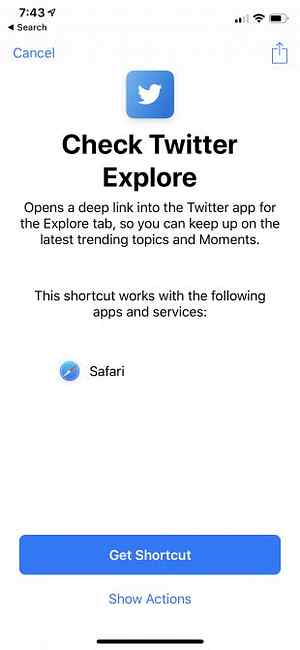
På huvudsidan av Bibliotek, Du får se alla tillgängliga genvägar. Om du väljer en genväg körs den automatiskt.
Om du vill göra en genväg helt Siri redo klickar du på trepunktsikonen på den. Det kommer att ta upp hela instruktionsuppsättningen av genvägen. Slutligen väljer du inställningar ikonen längst upp till höger på skärmen. Där kan du spela in en fras för Siri, ändra genvägsnamn och ikon med mera.
För att börja med en helt ny genväg, tryck på Plus knappen i det övre högra hörnet av Bibliotek.
Här börjar den riktiga kulan, speciellt för avancerade användare. I botten av skärmen visas ett stort antal olika åtgärder för att skapa en genväg. När du väljer ett alternativ ändras sektionen för att visa lämpliga åtgärder som parar med den. Om du väljer informationsikonen nära varje åtgärd visas mer information och du kan lägga till åtgärden i dina favoriter.
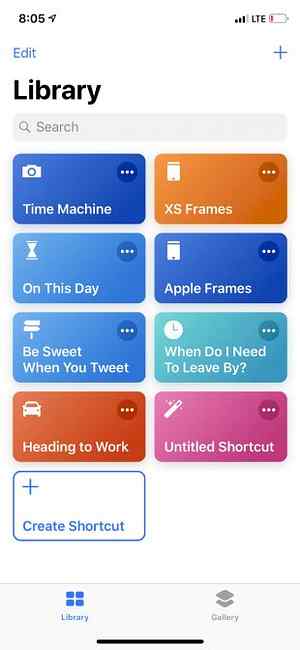
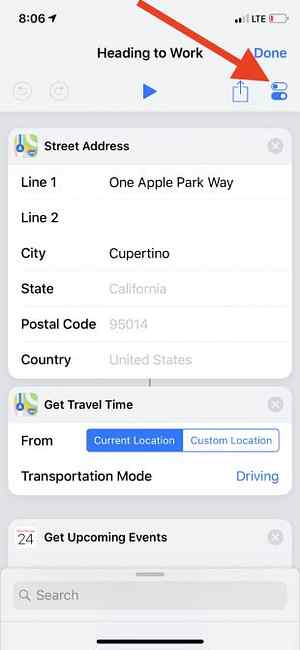
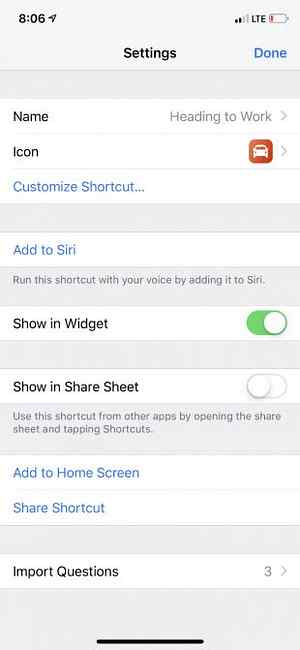
På skapningssidan är det enkelt att redigera och flytta runt de olika åtgärderna. När du vill prova genvägen väljer du Spela knappen längst upp på mitten av skärmen.
För mer om hur man skapar och använder en genväg har Apple en omfattande användarhandbok för genvägar.
Få ut det mesta av Siri Genvägar
Med Siri Genvägar i IOS 12 kan du använda den virtuella assistenten för att bättre interagera med de appar som du använder mest. Det tar bara ett enkelt röstkommando eller tryck på skärmen. Och med Apples genvägar-app kan du ta det roliga till en ny nivå och skapa ett nästan obegränsat antal olika åtgärder och andra kommandon i några steg.
Om du vill att dina favoritappar fungerade bättre tillsammans kan Siri Shortcuts överbrygga gapet. Det kommer också att spara tid på repetitiva uppgifter varje dag
Och för mer senast för din iPhone eller iPad, se till att kolla in de bästa dolda iOS 12-funktionerna 15 Dolda iOS 12-funktioner Du måste kolla in 15 Dolda iOS 12-funktioner Du måste kolla in iOS 12 lägger till stora funktioner som skärmtid, men det har många andra knep också. Här är 15 dolda iOS 12-funktioner att veta. Läs mer . Vi har tagit en djupgående titt på hur Screen Time kan hjälpa till att bota din telefonsvikt också.
Utforska mer om: IOS 12, iPhone Tips, Mobil Automatisering, Siri.


